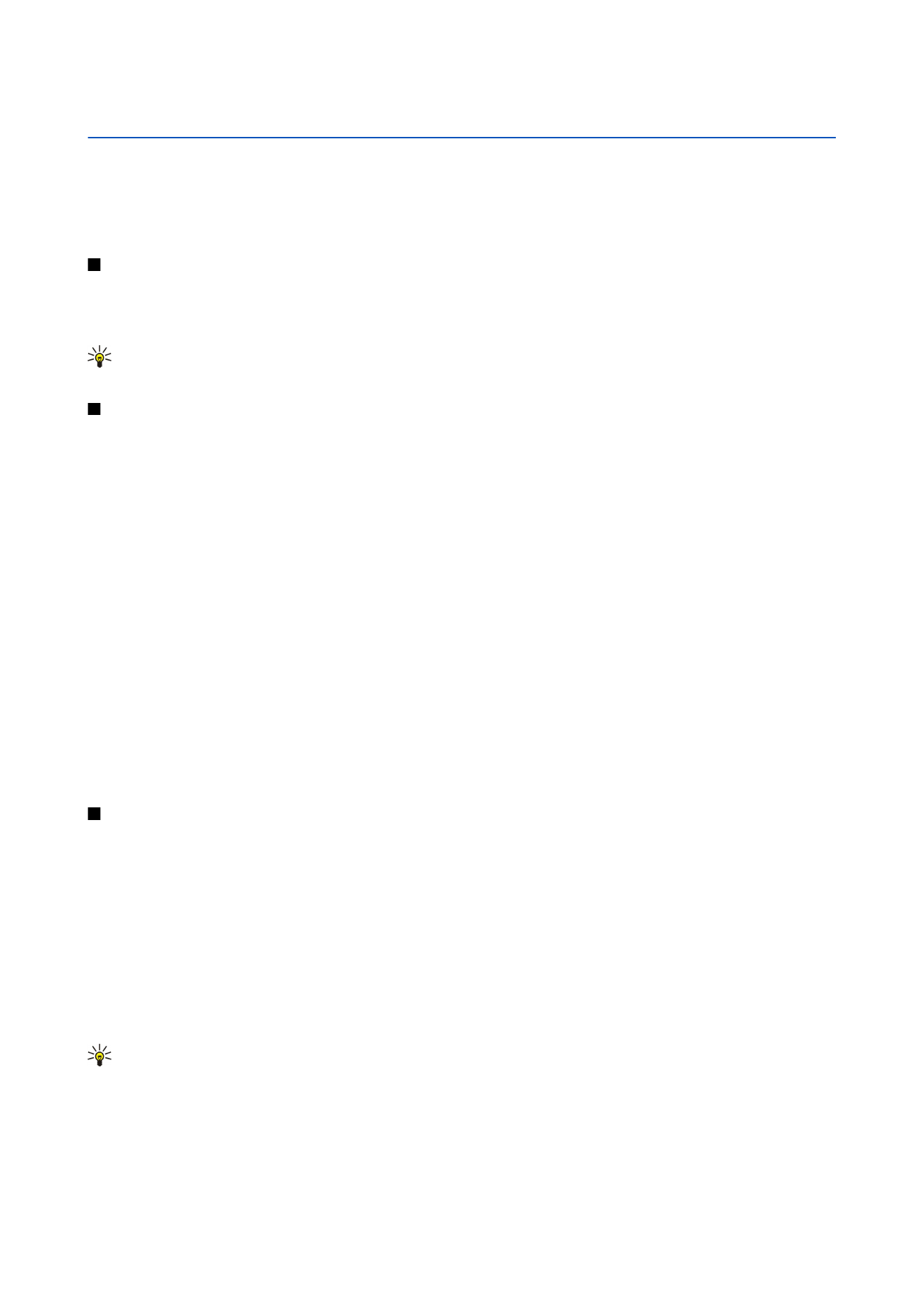
Работа с таблицами
Чтобы вставить данные в ячейку, выберите ячейку с помощью джойстика и введите информацию.
Чтобы выбрать всю строку в таблице, переместите курсор в первую ячейку этой строки и нажмите "Shift" + прокрутка
влево. Чтобы выбрать весь столбец, переместите курсор в первую ячейку столбца и нажмите "Shift" + прокрутка вверх.
Для выбора всей таблицы нажмите "Esc".
Для форматирования таблицы выберите ячейку или несколько ячеек, которые необходимо отформатировать, нажмите
клавишу меню и выберите
Формат
и соответствующий параметр меню. В приложении можно изменить формат шрифтов
и чисел, а также настроить выравнивание текста, высоту строк и ширину столбцов. Для форматирования границ и цвета
фона выберите
Формат
>
Внешний вид ячеек
>
Границы
или
Цвет фона
.
Чтобы добавить новую таблицу в книгу, нажмите клавишу меню и выберите
Вставка
>
Новая таблица
.
Для переключения на другую таблицу нажмите клавишу меню и выберите
Вид
>
Таблицы
или
Электр. таблицы/
диаграммы
, если книга содержит хотя бы одну диаграмму. Выберите таблицу и нажмите
ОК
.
Для настройки отображения строк во время прокрутки выберите строку, расположенную ниже области, которая
должна оставаться видимой. Для настройки отображения столбцов выберите столбец, расположенный справа от
области, которая должна оставаться видимой. Нажмите клавишу меню и выберите
Вид
>
Закрепить области
.
Для поиска данных нажмите клавишу меню и выберите
Правка
>
Поиск
. Введите строку текста или число, которое
требуется найти, и нажмите
Поиск
. Для определения критериев поиска в таблице нажмите
Опции
.
Чтобы переименовать таблицу, нажмите клавишу меню и выберите
Формат
>
Переименовать таблицу
. Введите новое
имя и нажмите
Готово
.